Posiadanie podręcznego przewodnika po Arkuszach Google może okazać się bardzo pomocne, szczególnie gdy przesiadamy się z kosztownego programu jakim jest Microsoft Excel.
Mimo iż tempo adaptacji nie jest zawrotne, pakiet Google Workspace stale zyskuje nowych użytkowników. Dostępność bezpłatnej wersji do celów prywatnych dodatkowo upraszcza proces wdrożenia.
Nie ulega wątpliwości, że Arkusze Google stanowią jeden z kluczowych elementów pakietu Google Suite.
Dlatego też, uznaliśmy, że warto stworzyć niniejszy zbiór wskazówek dla użytkowników Arkuszy Google, aby usprawnić wykonywanie codziennych zadań.
W efekcie, prezentujemy kompilację najczęściej pojawiających się poradników.
Zaczynajmy!
Scalanie komórek w Arkuszach Google
W obrębie Arkuszy Google, istnieje możliwość łączenia komórek zarówno w układzie pionowym, jak i poziomym. Dodatkowo, trzecia opcja scalania wszystkich komórek pozostawi wartość jedynie w lewej górnej komórce.
Cały proces sprowadza się do zaznaczenia wybranych komórek, a następnie wybrania właściwej opcji scalania.
Poziome scalanie
Pionowe scalanie
Scalanie wszystkiego
Sortowanie alfabetyczne w Arkuszach Google
Na początek omówimy standardowe sortowanie w pionie. Aby je przeprowadzić, wystarczy utworzyć filtr, który pozwoli na właściwe uporządkowanie wartości.
Sytuacja staje się bardziej złożona w przypadku sortowania poziomego.
W tym przypadku nie mamy dostępu do domyślnego filtra. Zastosujemy więc połączenie sortowania z transpozycją, aby osiągnąć zamierzony efekt.
Weźmy na tapetę prosty przykład jednej kolumny.
Wykorzystana formuła prezentuje się następująco:
=TRANSPOZYCJA(SORTUJ(TRANSPOZYCJA(A4:H4);1;PRAWDA))
Spróbujmy to zrozumieć krok po kroku.
Najpierw transponujemy komórki (TRANSPOZYCJA(A4:H4)), co w efekcie daje pojedynczą, nieposortowaną kolumnę.
Następnie, w formule używamy liczby 1, która odnosi się do pierwszej kolumny. Kolejne „PRAWDA” oznacza sortowanie w porządku rosnącym.
Na koniec, ostatnia transpozycja przywraca wartości z powrotem do rzędu. Warto podkreślić, że obie funkcje transpozycji są „niewidoczne” i służą jako pomoc przy korzystaniu z funkcji sortowania, która domyślnie nie działa poziomo.
W podobny sposób można sortować dwie lub więcej kolumn. W takich przypadkach wybrane dane zostaną posortowane w oparciu o pojedynczą kolumnę, do której zastosujemy filtr.
Funkcja wyszukiwania w Arkuszach Google
Wyszukiwanie staje się nieodzowne, gdy pracujemy z rozbudowanymi bazami danych i musimy odnaleźć konkretne słowo. Ręczne przeszukiwanie ogromnych zbiorów danych może przypominać szukanie igły w stogu siana.
Jednak za pomocą funkcji wyszukiwania uzyskamy pożądane wyniki w ciągu zaledwie kilku sekund, bez zbędnego wysiłku.
Najprostszym sposobem jest użycie skrótu klawiszowego Ctrl+F (Windows) lub Command+F (Mac). W ten sposób otworzymy okno dialogowe, w którym wpisujemy szukany termin, a następnie naciskamy Enter, aby odnaleźć go w arkuszu kalkulacyjnym.
Istnieje jednak bardziej zaawansowana opcja, która pozwala na dopasowywanie wielkości liter, przeszukiwanie różnych arkuszy i wiele innych.
Znajdziemy ją w menu Edycja > Znajdź i zamień.
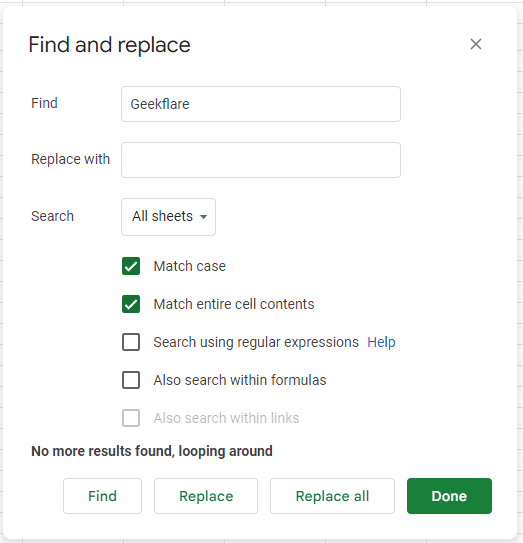
Dzięki temu narzędziu możemy zastępować, jak również po prostu wyszukiwać pożądane wartości.
Tworzenie wykresów w Arkuszach Google
Wykresy stanowią doskonały sposób prezentacji danych, umożliwiając wyciąganie wniosków w sposób, który nie jest możliwy za pomocą innych narzędzi. Są szczególnie przydatne dla inżynierów danych oraz w przypadku zaawansowanych analiz.
Na szczęście, tworzenie wykresów w Arkuszach Google to proces, który wymaga jedynie kilku kliknięć.
Wystarczy zaznaczyć dane, a następnie przejść do menu Wstaw > Wykres i wybrać jeden z wielu dostępnych stylów. Mamy do dyspozycji wykresy kołowe, słupkowe, punktowe, mapy, osie czasu i wiele innych, które pozwalają na prezentację danych w zależności od potrzeb.
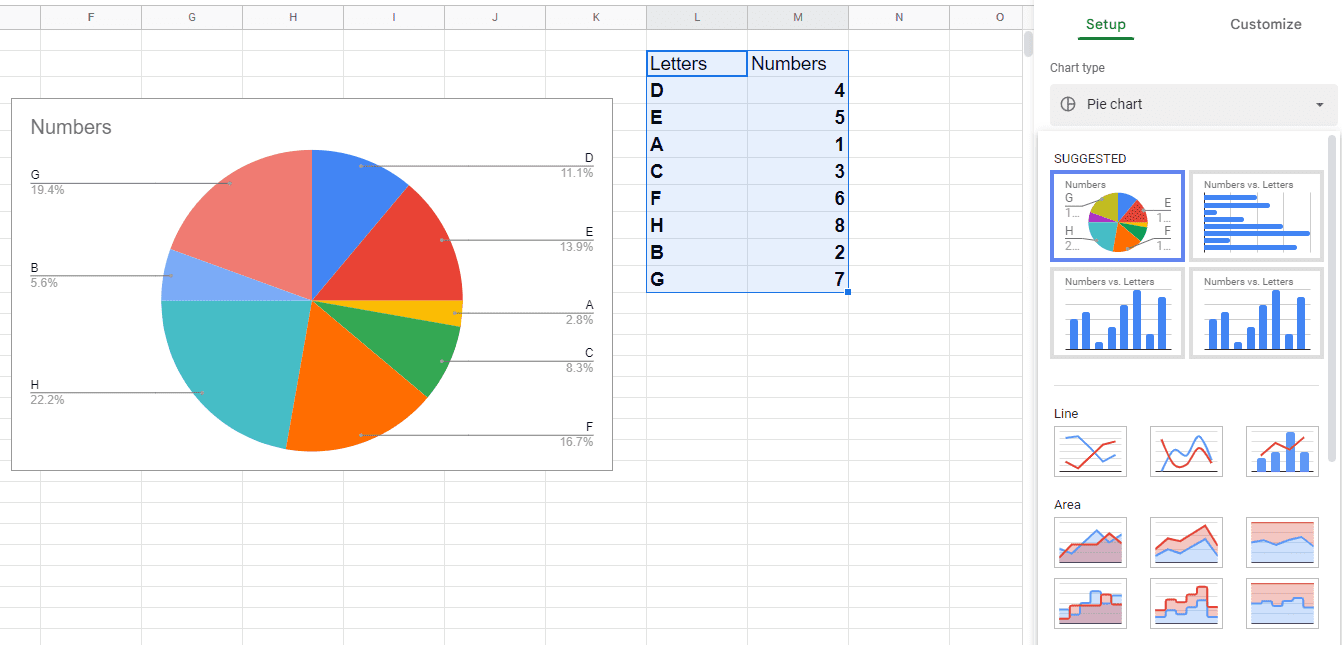
Zawijanie tekstu w Arkuszach Google
Zawijanie tekstu przydaje się w sytuacjach, gdy komórka nie jest w stanie pomieścić pełnej informacji. Tekst można zawijać na trzy sposoby:
- Przepełnienie: nadmiar tekstu jest wyświetlany w sąsiednich, pustych komórkach.
- Zawijaj: rozmiar komórki dopasowuje się do ilości tekstu w niej zawartej.
- Utnij: tekst, który nie mieści się w komórce, jest obcinany i wyświetlana jest tylko jego część.
W przypadku, gdy bezpośrednio sąsiednia komórka jest wypełniona, opcje „Przepełnienie” i „Utnij” działają w identyczny sposób.
Dodawanie menu w Arkuszach Google
Listy rozwijane dodajemy za pomocą funkcji sprawdzania poprawności danych w Arkuszach Google.
Jej głównym zadaniem jest utrzymanie spójności danych oraz zapewnienie, że użytkownicy wprowadzają jedynie akceptowalne dane wejściowe.
Posłużmy się przykładem, w którym ktoś ma wpisać preferencje (pizza lub burger) w celu zorganizowania niewielkiej imprezy. W jaki sposób możemy wymusić to w kolumnie Arkusza Google, aby uniknąć innych opcji?
To prosty przykład weryfikacji danych, w którym ograniczyliśmy wybór jedynie do dwóch opcji (pizza i burger), odrzucając jednocześnie wszystko inne (na przykład kanapkę).
Blokowanie komórek w Arkuszach Google
Jest to istotna funkcja, która chroni przed przypadkową modyfikacją istotnych danych przez członków naszego zespołu. Dodatkowo, można ustawić ostrzeżenie, które pojawi się przed wprowadzeniem zmian.
Ponownie wykorzystajmy poprzedni przykład, zakładając, że wybory zostały już dokonane, a teraz chcemy wyświetlić ostrzeżenie każdemu, kto próbuje je zmienić.
Blokowanie kolumn/wierszy w Arkuszach Google
Termin „zamrażanie” może być nieco mylący. W rzeczywistości chodzi o przypięcie wierszy i kolumn w taki sposób, aby były one widoczne podczas przewijania arkusza.
Może to być bardzo przydatne, szczególnie gdy pracujemy z obszerną bazą danych, i chcemy mieć nagłówki zawsze widoczne, niezależnie od przeglądanej części danych.
W celu zamrożenia wierszy i/lub kolumn, umieszczamy kursor w wybranej komórce, a następnie przechodzimy do menu Widok > Zamroź.
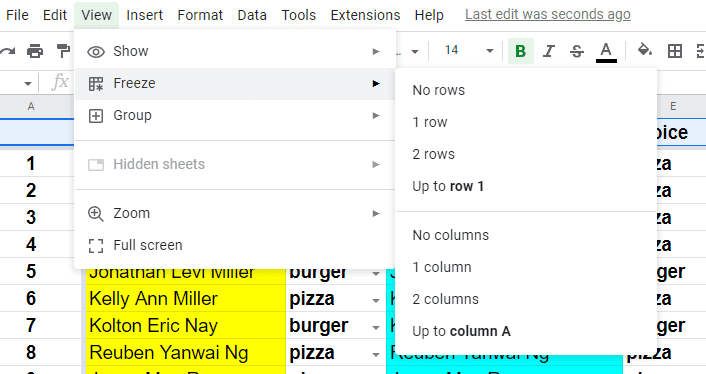
Następnie mamy możliwość przypięcia wierszy lub kolumn względem wybranej aktywnej komórki.
Zaznaczanie duplikatów w Arkuszach Google
Duplikaty mogą skutecznie zepsuć całą bazę danych w Arkuszach Google. Mimo to, trudno jest ich całkowicie uniknąć, szczególnie w dużych zbiorach danych.
Możemy jednak skorzystać z formatowania warunkowego, aby wyróżnić powtórzenia.
Na początku przechodzimy do menu Format i wybieramy opcję Formatowanie warunkowe.
Następnie wybieramy zakres i stosujemy formułę (COUNTIF), aby wskazać duplikaty.
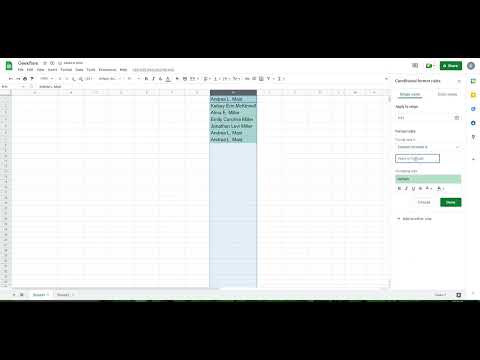
Formuła, którą wykorzystaliśmy, to: =COUNTIF(H:H;H1)>1.
Zastosujemy ją do określonej kolumny (H) i wyróżnimy każdy termin, który pojawi się więcej niż raz.
Jednak wyróżnianie duplikatów nie ogranicza się jedynie do takiego przypadku. Przyjrzymy się zatem innym możliwościom.
Załóżmy, że mamy wiele kolumn i chcemy znaleźć zduplikowane wpisy we wszystkich kolumnach jednocześnie:
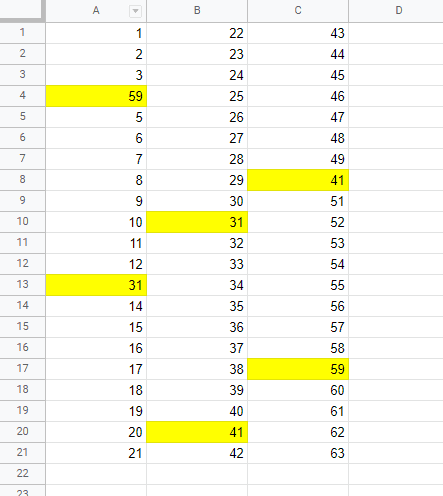
W takim przypadku musimy zmienić zakres na A1:C21. Alternatywnie, możemy również wpisać 1:1000, aby zaznaczyć niemal cały arkusz kalkulacyjny.
Formuła, której potrzebujemy w tym przypadku, to: =COUNTIF($A$1:$C$21;A1)>1.
Sprawdźmy jeszcze jeden przykład, zanim przejdziemy dalej. Jak zmodyfikować formułę, gdy chcemy wyróżnić całe zduplikowane wiersze, a nie tylko pojedyncze komórki?
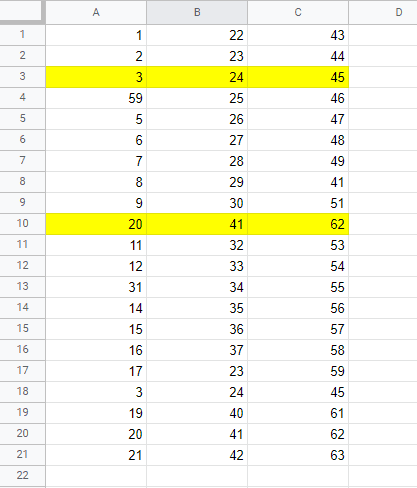
W tym przypadku wyróżniamy tylko pierwsze wystąpienie duplikatu, a nie wszystkie. Formuła wygląda następująco: =COUNTIFS($A1:$A;$A1;$B1:$B;$B1;$C1:$C;$C1)>1
Warto zwrócić uwagę na użycie funkcji COUNTIFS (zamiast COUNTIF), która pozwala na stosowanie wielu kryteriów.
Chociaż istnieje znacznie więcej możliwości, na tym zakończymy ten wątek i przejdziemy do następnego.
Usuwanie duplikatów w Arkuszach Google
W tym miejscu możemy usunąć wszystkie duplikaty za jednym razem.
Najpierw zaznaczamy dane, a następnie przechodzimy do menu Dane > Oczyszczanie danych > Usuń duplikaty.
Należy jednak pamiętać, że funkcja ta działa w oparciu o wiersze, a nie kolumny.
Na przykład, jeśli mamy tabelę o rozmiarze 3×3 z duplikatami rozmieszczonymi w taki sposób, że wszystkie wiersze pozostają unikalne – funkcja nie usunie żadnych danych. W takim przypadku, można wykorzystać tę funkcję, wybierając poszczególne kolumny i stosując oczyszczanie.
Podsumowanie
Przedstawiliśmy krótki przewodnik, który pomoże w rozpoczęciu pracy z Arkuszami Google.
Eksperymentowanie z formułami może być przyjemne, ale nie każdy ma na to ochotę. Użytkownicy preferujący bardziej intuicyjne rozwiązania, mogą skorzystać z rozszerzeń dostępnych w menu (Rozszerzenia>Dodatki>Pobierz dodatki), które ułatwią pracę.
PS: Mimo że Arkusze Google są doskonałym narzędziem, warto również przetestować inne alternatywne rozwiązania arkuszy kalkulacyjnych online.
newsblog.pl
Maciej – redaktor, pasjonat technologii i samozwańczy pogromca błędów w systemie Windows. Zna Linuxa lepiej niż własną lodówkę, a kawa to jego główne źródło zasilania. Pisze, testuje, naprawia – i czasem nawet wyłącza i włącza ponownie. W wolnych chwilach udaje, że odpoczywa, ale i tak kończy z laptopem na kolanach.